油畫效果,利用油畫濾鏡快速制作油畫效果
時間:2024-03-08 07:31作者:下載吧人氣:25
通過實例來熟悉油畫濾鏡的應(yīng)用方法以及智能濾鏡的用途。教程是一篇外國的翻譯教程,界面是英文的,大家打開PS對照著來學(xué)習(xí)即可。
本期的國外精品翻譯教程將會跟大家一起學(xué)習(xí)使用Photoshop CC的油畫濾鏡,將照片轉(zhuǎn)化為油畫效果。其實,油畫濾鏡首先出現(xiàn)在PS CS6推出的官方濾鏡中,不過最后因為種種原因,消失在Photoshop CC最初的版本中,但是非常幸運的是,這款濾鏡又出現(xiàn)在2015年度的創(chuàng)意云更新中。雖然這次的油畫濾鏡跟CS6時期的沒什么區(qū)別,但是回歸總是好的,而且油畫濾鏡的CC版本有著更加小巧精致的操作界面,讓人更加容易上手。
Photoshop CC的油畫濾鏡可以讓照片轉(zhuǎn)變?yōu)橛彤嫞m然油畫效果跟真的油畫比起來還是有區(qū)別的,但是轉(zhuǎn)換出來的油畫效果會讓人印象深刻,并且這是一個非常有趣的過程與結(jié)果。在開始進行下面的PS教程之前,建議大家先對準備的照片做一下備份。下面先看看我們即將操作的原圖以及最終效果圖。
效果圖:

原圖:

一、將背景轉(zhuǎn)為智能對象
這里有兩種應(yīng)用油畫濾鏡的方法。第一種是直接應(yīng)用,這樣的操作會對照片的圖像進行永久性修改,一旦我們關(guān)閉PS再打開圖像,就不能找回原圖。第二種是通過智能對象應(yīng)用,先將操作對象轉(zhuǎn)為智能對象,然后在智能對象中進行濾鏡操作,這樣的操作是無損性的,即是可以隨時回到原始狀態(tài),這就可以輕松嘗試各種參數(shù)和設(shè)置,達到最優(yōu)選擇。那么我們先回到圖層面,這時會看到背景圖層如下圖所示。
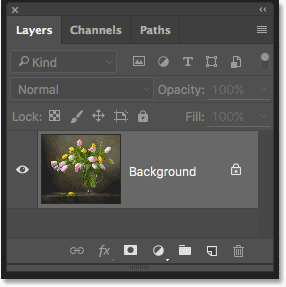
圖02
首先是將背景轉(zhuǎn)為智能對象,在圖層面板中,點擊如下圖所示的按鈕。
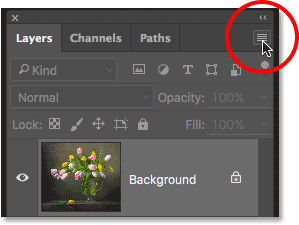
圖03
在彈出菜單中選擇“轉(zhuǎn)為智能對象”。

圖04
點擊完成后,圖像暫時不會產(chǎn)生任何變化。但是在圖層面板的圖層縮略圖中,可以看到增加如下圖所示的小標簽,這就標識著圖層已轉(zhuǎn)為智能對象。
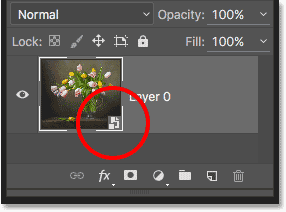
圖05
二、選擇油畫濾鏡
將背景轉(zhuǎn)為智能對象后,下面選擇油畫濾鏡工作。在主菜單欄中選擇“濾鏡>油畫”。

圖06
這打開機油油漆過濾器對話框。在PS圖象處理軟件CS6,對話框占據(jù)了整個屏幕,但現(xiàn)在在PS圖象處理軟件CC版,它是很小的,很符合其余的接口。在最上面,我們有一個預(yù)覽窗口,下面是各種各樣的選項,用于控制油畫效果,所有這些,我們將在一瞬間:
點擊選擇油畫濾鏡后,將會打開油畫濾鏡對話框。如果是在CS6版本,對話框會占滿整個屏幕,而在CC版本,對話框會很小,無縫銜接其他窗口。在對話框的最上方,可以看到一個預(yù)覽窗口,下面就各種設(shè)置選項,從預(yù)覽窗口可以到參數(shù)的調(diào)整效果。
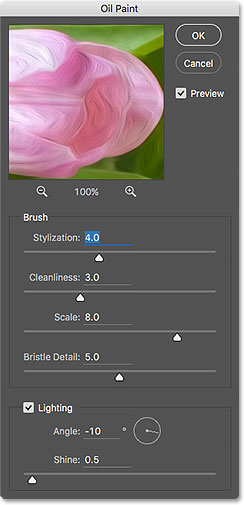
圖07
盡管PS圖象處理軟件為我們提供了一個實時預(yù)覽的油畫效果的圖像本身的這些天,大部分的圖片太大,完全適合在屏幕上的實際大小。這迫使我們?nèi)タ此麄冊谛∮?00%倍的水平,這意味著我們沒有看到所有的像素的圖像,這意味著我們沒有看到一個真正準確的圖像的圖像的外觀。
1.預(yù)覽窗口
盡管Photoshop提供了實時預(yù)覽窗口,但由于一般操作的照片的像素比較大,所以為適應(yīng)屏幕的大小會進行適當(dāng)?shù)目s小,這樣我們就無法看到100%大小的照片像素,從而無法準確判斷濾鏡參數(shù)設(shè)置是否已經(jīng)達到理想效果。
不過PS對上述問題提供了一種解決方案,就是在預(yù)覽窗口中對局部重要檢查圖像提供100%大小的預(yù)覽效果。雖然100%預(yù)覽的范圍有效,但是通過移動100%預(yù)覽范圍,我們就能輕松檢查整個圖像的各個位置。
將鼠標移動到想要100%預(yù)覽的圖像上,鼠標就會變成小方正形,它就是代表預(yù)覽的范圍。如下圖點擊黃色花朵作為選擇區(qū)域,就可以在對話框中看到100%縮放的預(yù)覽效果。
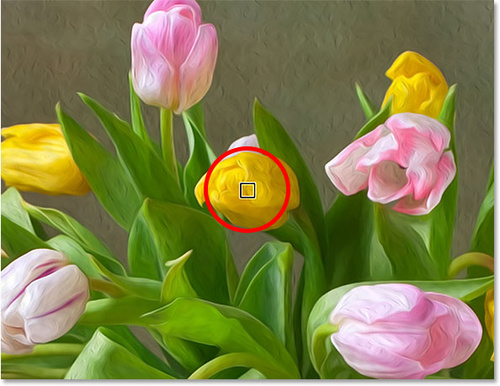
圖08

圖09
在預(yù)覽窗口的下方,可以看到現(xiàn)在的縮放比例,默認設(shè)置為100%。可以通過加減來調(diào)整適合的縮放比例。但是一般來說100%縮放是最常用的縮放比例。
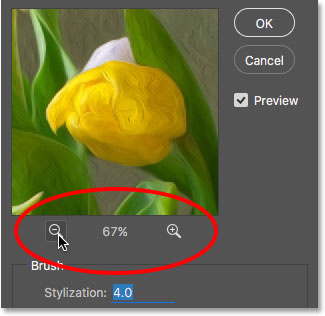
圖10
同時預(yù)覽窗口也提供是否在畫布上同步顯示操作效果的選項,如下圖所示預(yù)覽的勾選項。如果將預(yù)覽的選勾去掉,這是就會在畫布上直接顯示原圖效果。而油畫濾鏡對話框中的預(yù)覽小窗口顯示的是局部濾鏡效果,這樣就能很快地對比看出油畫濾鏡應(yīng)用前后的效果對比。預(yù)覽選項的快捷鍵是P。
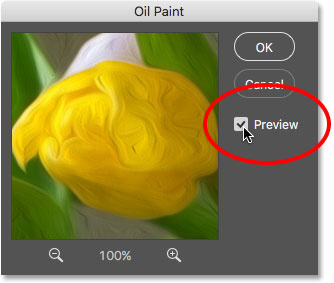
圖11
2.畫筆選項
現(xiàn)在我們知道怎么選擇適當(dāng)?shù)念A(yù)覽效果。那么下面就看看怎么設(shè)置好畫油畫的畫筆。首先可以看到畫筆有四個設(shè)置選項:描邊樣式、描邊清潔度、縮放、硬毛刷細節(jié),通過調(diào)整這四個選項從而達到我們想要的油畫效果。而畫筆選項下面的是光照選項,可以設(shè)置角方向、閃亮,從而控制畫布的整體光源以及圖像整體效果的對比度。
在開始設(shè)置畫筆選項時,需要檢查光照選項有沒有打開。因為光照選項主要調(diào)整油畫效果的對比度,如果沒有打開光照選項,就不能很快地分辨出調(diào)整畫筆選項后的效果,所以先將光照選項打開。在光照選項中,主要有角度和閃亮兩個參數(shù),需要設(shè)置的是閃亮,一般設(shè)置為2.0就足夠。這里只是需要增強對比度,具體設(shè)置方法看稍微后面的教程。
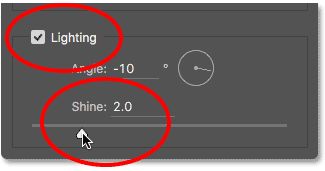
圖12
(1)描邊樣式
畫筆選項的第一個設(shè)置是描邊樣式,設(shè)置值由低到高的效果是皺褶到平滑,直接拉動調(diào)整塊就好了,最低可以調(diào)整為1.0。
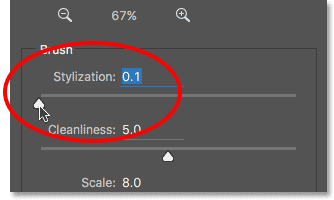
圖13
描邊樣式可以給予畫面具有油畫筆觸的效果,可以是粗糙或者平滑。就如下圖所示。

圖14
將調(diào)整塊一直移到最右端,可以看到畫筆筆觸變得平滑,這里最大設(shè)置值為10.0。
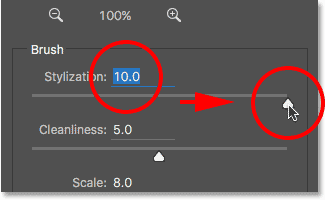
圖15
通過描邊樣式可以設(shè)置出非常流暢的畫筆筆觸。
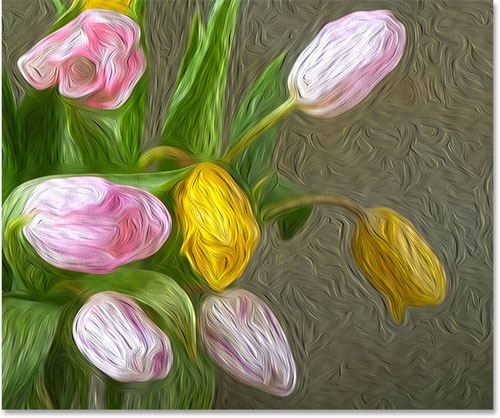
圖16
這里我們推薦的設(shè)置值為4.0,如果你有更好的想法,可以先按自己的意思設(shè)置好,等后面其他的選項都設(shè)置之后,再進行調(diào)整。因為出來的效果是整體的。
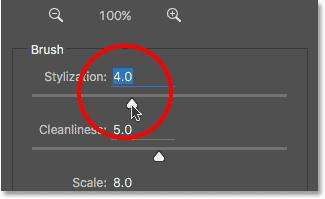
圖17
選擇適當(dāng)?shù)膮?shù)值就能出現(xiàn)很好的平滑度和細節(jié)效果。

圖18
(2)描邊清潔度
第二個設(shè)置選項是描邊清潔度,控制的是畫筆邊緣效果,低設(shè)置值可以獲得更多的紋理和細節(jié),而高設(shè)置值可以得到更加清潔的效果。使用過程中常常設(shè)置為0.0。
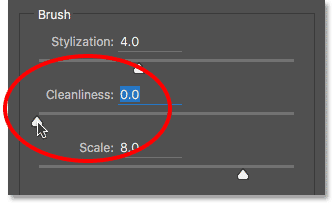
圖19
下圖就是描邊清潔度設(shè)置為0.0的效果圖。

圖20
如果將滑塊拉到最右端,就是設(shè)置為最大值10.0。
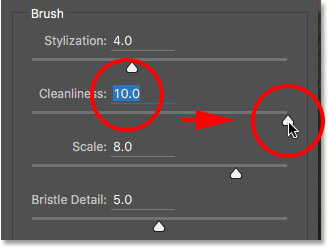
圖21
將描邊清潔度設(shè)置為最大值的效果是流暢的筆觸效果,但相應(yīng)的細節(jié)效果就會少一些。

圖22
對于我們教程中操作的圖像,較高的描邊清潔度會獲得比較好的效果,但是不能太高,因為需要保留些細節(jié),所以最后可以設(shè)置為7.0。如果你有更好的選擇,試驗它!
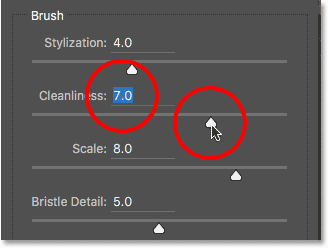
圖23
下圖就是將描邊清潔度設(shè)置為7.0的效果,這里需要注意的是,描邊清潔度只是控制畫筆效果的其中一個選項,控制畫筆描邊的長度。而畫筆效果還有其他的選項設(shè)置,全部的設(shè)置控制著整體效果,所以不必糾結(jié)于設(shè)置值是不是一定為7.0的問題。

圖24
(3)縮放
現(xiàn)在,我們已經(jīng)知道描邊樣式控制筆觸平滑度、描邊清潔度控制筆觸長度,現(xiàn)在第三個設(shè)置項是控制畫筆的大小。小比例縮放就是小較淺的筆刷,大比例縮放就是大較厚的筆刷。這里設(shè)置縮放比列為0.1。
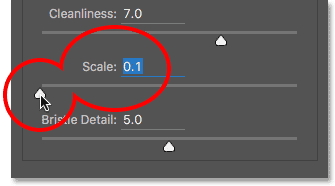
圖25
較低的縮放比例會讓畫面看起來較淺。需要注意的是較淺就是用的油畫顏料較小,所以我們會看到一個顏料比較薄的效果。
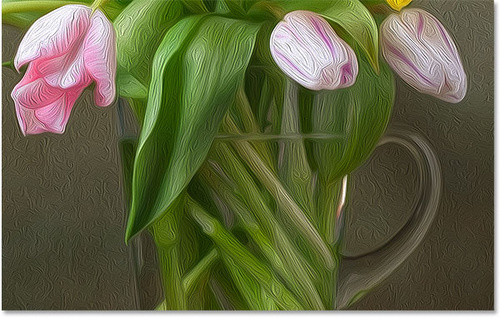
圖26
將縮放的設(shè)置值調(diào)至最大值。
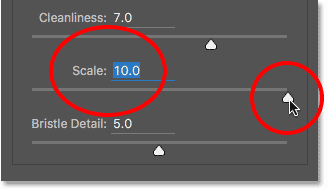
圖27
從下面的效果圖,我們可以看得出較高的縮放設(shè)置值可以獲得比較厚的油畫的效果。這是因為使用大的畫筆往往使用油畫顏料比較多,從出來的效果也會比較厚實一點。

圖28
在處理這張圖的時候,可以考慮將畫筆設(shè)置得比較大,這樣出來的油畫效果也會比較厚,將設(shè)置值從10降低到7。
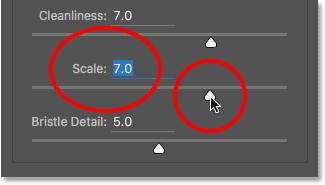
圖29
下圖就是設(shè)置效果圖。

圖30
(4)硬毛刷細節(jié)
第四個設(shè)置項就是硬毛刷細節(jié),是控制畫筆筆毛的軟硬程度。低設(shè)置值就是軟輕的筆觸效果,高設(shè)置值就是硬重的筆觸效果。先將設(shè)置值設(shè)置為0,試試效果如何。
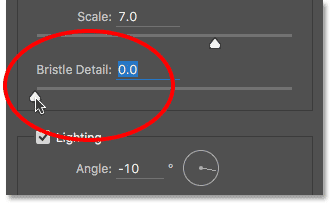
圖31
設(shè)置好以后,將預(yù)覽效果縮放到200%,這樣就能看到硬毛刷細節(jié)設(shè)置為0時,筆毛出來的細節(jié)效果。

圖32
如果設(shè)置為最大值10.0。
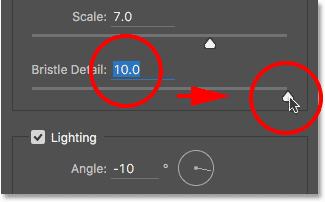
圖33
這時筆毛細節(jié)效果就會相當(dāng)明顯啦。
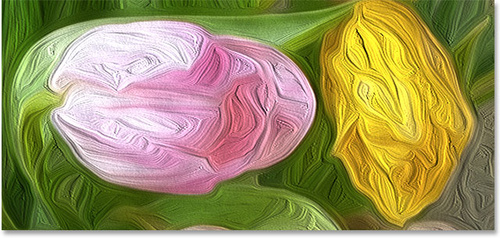
圖34
這里設(shè)置為5.0。
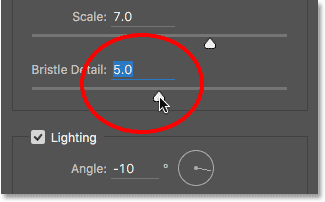
圖35
綜合畫筆四個設(shè)置值的效果以后,圖畫的整體效果如下圖所示。

圖36
3.光照選項
在畫筆選項下面就是光照選項。雖然光照選項只有兩個設(shè)置項,但是它們同樣也是有非常重要控制作用。在進行設(shè)置前,需要檢查是否已經(jīng)將光照選項給勾選上。因為有些時候我們并需要光照選項,后面會慢慢講到。
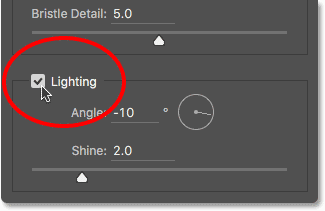
圖37
(1)角度
光照的第一個設(shè)置項就是角度,用來控制光源的角度,這樣會影響陰影以及亮點的效果。只要旋轉(zhuǎn)下圖所示的方向條就能調(diào)整角度。一般情況下,照片都有自身的光源。對于教程圖片來說就是左上角往下照,這里大概旋轉(zhuǎn)135°匹配照片本身的光源角度。
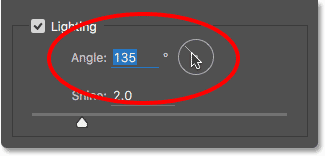
圖38
為了對比改變光照角度前后的變化,我們先看看照片現(xiàn)在的樣子。待會光線會從右下方早上來,要注意陰影以及高光部分的變換。

圖39
下圖是調(diào)整光照角度對著左上角之后的效果。從對比可以看到,在光照角度改變后,底部的白花以及黃花失去了部分細節(jié),而中間的黃花顯示到更多的細節(jié)。

圖40
(2)閃亮
最后,閃亮是調(diào)整光照強度,從而影響整體畫面的光影效果(只是油畫,而非照片本體)。將閃亮設(shè)置為0,就是將光源關(guān)掉,而設(shè)置為10就是最大值,獲得最強對比度。但是一般情況下都不用這么強的對比度,這里設(shè)置為較低值就ok,可以設(shè)置為0.5。
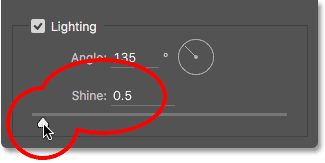
圖41
設(shè)置后,我們可以看到油畫中光影效果非常柔和微妙。

圖42
如果將閃亮設(shè)置為5。
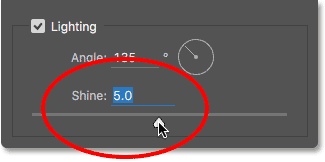
圖43
光照強度增加,創(chuàng)造出更強的光影效果。

圖44
對于教程圖像設(shè)置為2.5比較合適,這樣可以獲得很好的細節(jié)效果,但是不會太刻意。
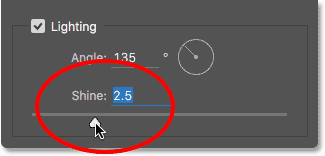
圖45
下面是設(shè)置效果圖。

圖46
4.關(guān)掉光照效果
我們知道光照設(shè)置的對顯示筆觸效果的重要性以及設(shè)置效果,但是為什么需要關(guān)閉光照效果呢?原因很簡單,當(dāng)你不想看到太強烈的筆觸效果的時候,關(guān)閉光照效果就是。那么為什么不想看到筆觸效果呢?如果筆觸效果可見,我們可以看到陰影以及光點說產(chǎn)生的浮雕效果,整體效果看起來就像油漆浮現(xiàn)在畫布上面。將光照關(guān)閉,就可以看到一個非常清潔、柔和平滑的效果,只要將光照的復(fù)選框去掉勾選就可以。關(guān)掉光照后,并不會完全隱藏油畫濾鏡的整體效果,只是對比度增強和光源去掉而已。
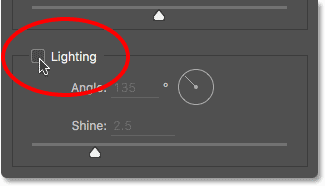
圖47
一旦關(guān)閉光照效果后,圖像就會顯得柔和平滑。下圖就筆觸可見的效果圖。

圖48
下圖所示的是將光照效果關(guān)閉后的效果圖。由于圖像的大部分細節(jié)已經(jīng)被平滑處理,所以看起來仍然像一幅畫。但是,如果去掉陰影和筆觸高光效果,就會得到一個更加清潔的效果。在關(guān)閉光照后,可以回到描邊樣式和描邊清潔度,調(diào)整平滑效果。對于教程圖像,可以將描邊樣式調(diào)整為6。

圖49
三、應(yīng)用油畫濾鏡
畫筆選項以及光照選項都設(shè)置好以后,點擊確定,油畫濾鏡關(guān)閉對話框,然后就直接應(yīng)用濾鏡效果。
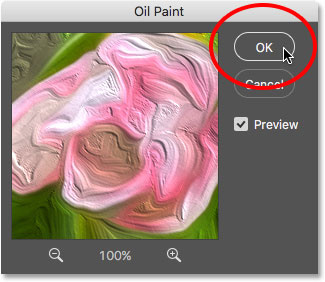
圖50
四、最終效果圖

圖51
五、重新編輯油畫濾鏡智能對象
在開始進行油畫濾鏡前,我們就將照片轉(zhuǎn)為智能對象。所以在圖層面板上看到的是,智能對象中油畫濾鏡。智能濾鏡的好處在于保留追索原始操作的可行性,一旦有需要修改就可以隨時雙擊智能對象圖標進行編輯。
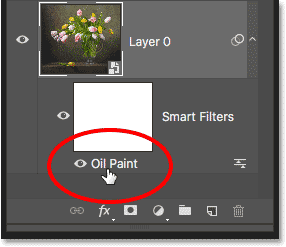
圖52
小結(jié)
今天的PS翻譯教程就到此結(jié)束了。希望大家能從今天的教程中熟悉了油畫濾鏡的應(yīng)用方法以及智能濾鏡的用途。

網(wǎng)友評論